パソコンを使いすぎて眼科医にドライアイがひどすぎると言われたユトリです。
さて、そんな僕以外でもパソコンを使って常日頃から作業している人は大勢います。特に昨今ではリモートワークが一般的になってきていることもあり、よりパソコンを使う機会が増えたという人も多いでしょう。
パソコンを使って仕事、クリエイティブをするにあたって、全員が抱えていると言っても過言ではない課題が「作業の効率化」です。特に気にしていないよっていう人もいると思いますが、あらゆる作業を迅速にこなせるに越したことはありません。
例えば、誰もが使うコピーアンドペーストだって、マウスで右クリックしてコピーを選んで……とやるよりも、ショートカットキーを使ってキーボード上で完結させるほうがわずかに効率的です。わずかだとしても、効率化を積み上げることで、日々の作業や制作を時短に繋げることができるので侮れません。
というわけで本記事でレビューしていくのは、あらゆるコマンドをショートカットする左手デバイスとしてクリエイターを中心に注目を浴びていたTourBox NEOの後継機「TourBox Elite」です。

ゲーム機のコントローラーを思わせる無骨でかっこいい外観とは裏腹に、TourBox Eliteの役割は作業の効率化、時短、入力ソースの拡張という、利用者の日々のストレスを緩和させてくれる細かいケアに長けたデバイスとなっています。
今回メーカー様よりサンプル品をご提供頂いたので、実機を用いた僕なりのレビューをお伝えさせて頂きます。気になった方は現在CAMPFIREでクラウドファンディングを実施中なので、ぜひチェックしてみてください。定価よりお安く買えます。
TourBox Eliteの概要
TourBox Eliteは11個のボタンと3つのダイヤルを搭載した左手デバイスです。各ボタンとダイヤルには専用のソフトウェアを使って、あらゆる操作のショートカットを割り当てることができます。
Photoshopなどの画像編集ソフト、CLIP STUDIO PAINTなどのペイントソフト、他にも動画編集ソフトやオーディオ編集ソフトなど、あらゆるソフトに対応しており、それぞれのソフトごとにショートカットを割り振って作業効率を格段に上げてくれるのがTourBox Eliteです。
TourBox Eliteのスペック
| 製品名 | TourBox Elite |
| サイズ | 116mm×101×44mm |
| 重量 | 376g、バッテリー重量48g |
| 外殻材質 | ABS |
| ボタン材質 | PC |
| 接続方法 | デュアルBluetooth5.1・有線接続(Type-C) |
| モーター | リニアモーター |
| 給電形式 | 有線:5V DC、50mA;無線:3V DC、50mA |
| 対応OS | Windows 7以降及びmacOS 10.10以降(ケーブルで接続可能) Windows 10以降及びmacOS 10.13以降(Bluetoothで接続可能) |
| バッテリー持続 | 最長約2ヶ月 |
詳しくは後述するとして、まずはTourBox Eliteのスペックを公式サイトより引用して表にまとめました。
新機種であるTourBox Eliteから有線接続だけでなく、Bluetoothによるワイヤレス接続に対応しています。また、デュアルBluetoothにも対応しており、2台のPCに同時に接続することも可能です。TourBox Elite本体のスイッチを切り替えるだけで簡単に操作するPCを変更することができるので、例えばデスクトップとノートPC、WindowsとMacなどで使っている人にとってはありがたい機能となっています。
サイズ感や材質などについては表の情報だけではイメージしにくいと思うので、実機の写真を用いて「TourBox Eliteの外観」という項目で後述していきます。
TourBox Eliteの対応ソフト
TourBox Eliteは日常的なパソコンの操作(スクロールやズームイン・アウトなど)にも使うことができますが、やはり真骨頂はあらゆるクリエイティブソフトウェアに対応していることです。
- Photoshop
- Lightroom
- Chapter One
- Camera Raw
- Camera One
- Illustrator
- After Effects
- Premium
- Final Cut Pro
- DaVinci Resolve
- Audition
- CINEMA 4D
- PowerDirector
- CLIP STUDIO PAINT
- Comic Studio
- Painter
- Sai
上記はあくまで一例ですが、クリエイティブ、または作業用ソフトを網羅しているので、カメラマンやイラストレーター、漫画家、グラフィックデザイナー、映像クリエイター、ミュージシャンなど職業を選ばずに、あらゆるクリエイターが使用することが可能です。
TourBox Eliteの対応言語
TourBox Eliteの専用ソフトであるTourBoxコンソールの対応言語は下記のとおりです。アップデートなどで対応言語数が今後追加されていく可能性はあります。
- 日本語
- 英語
- ドイツ語
- フランス語
- ロシア語
- 韓国語
- 中国語繫体字
- 中国語簡体字
現状iPadではTourBoxは使えない
クリエイティブ活動でiPadシリーズを使用している人も多いですが、残念ながらTourBox EliteはiPadに対応していません。
TourBox Eliteの設定やキーコンフィグは専用のソフトを用いて行うのですが、WinとMacに対応したものしかなく、iPad OSに対応したアプリは出ていません。今後対応されるのかは不明ですが、もし対応されたら喜ぶユーザーが多いのは間違いないでしょう。
TourBox Eliteの同梱物

TourBox Eliteの実際の同梱物をお伝えしていきます。なお、実際の製品版とはパッケージや同梱物の内容が異なる可能性はあるのであらかじめご理解ください。
メーカーの担当様から聞いたけど、パッケージデザインはピクシブ内で開催されたイラストコンテストの受賞作品になるのだとか。
- TourBox Elite本体
- 製品安全ガイド
- ユーザーマニュアル
- 保証書
- 単三電池×2本
Bluetoothによる接続が可能なので製品版はケーブルが同梱されていません。ワイヤレス対応というメリットをスルーして有線接続したいというのであれば、事前にType-Cのケーブルを用意しておく必要があります。
TourBox Elite本体はポリエステル製の巾着袋に入った状態で同梱されているので、出先等で持ち運ぶときには地味に役に立ちそうです。
他、USBケーブルや専用のキャリーケースもありますが、これらは別売りとなっています。
TourBox Eliteの外観


TourBox Elite本体の外観について詳しく触れていきます。


本記事で実際に触れているのはトランスルーセントというスケルトンタイプのカラーです。他にもブラックとホワイトの計3種類のバリエーションが用意されています。
仕様と外観
トランスルーセントは黒を基調としながら、表面が透けている仕様となっています。中身である緑っぽい基盤などが見えるので、ガジェットが好きな男の子なんかはキュンときちゃうかもしれません。


基本的に操作に使うボタンのほとんどが表面に集約されています。


3つのダイヤルは画面のスクロールやズームイン・アウト、回転、ブラシの太さや濃さの変更などに役立ちます。
また、ダイヤルは広帯域のモーターを使用しているため、回転させたときの目盛りを刻む振動がしっかりとフィードバックされます。例えばお絵かきソフトで筆の太さを調整するときなど、微細な調整が必須になります。そんなときにダイヤルの1目盛りごとの調整が感覚的に掴むことができます。
ボタンはそれぞれで位置と形が異なるので、各ソフトごとのキーを割り当てても体感的に操作しやすくなっている工夫を感じます。左側面にはボタンがひとつ設けられています。


上面にはUSB-C端子があり、ワイヤレス接続をしない場合はケーブルで繋いで使用することが可能です。
裏面は電源スイッチとBluetoothボタン、それから単三電池を入れる場所があります。ワイヤレスで使用する場合には電池の使用が必須です。


裏面のボタンで電源切替とBluetoothの接続、二台接続している場合のスイッチも裏面のボタンで行います。
サイズ感と重量
TourBox Eliteのサイズは101×115mmの厚さ42mmです。


男性の手にひらに収まるようなサイズ感なので、デスクに置いて邪魔になる存在感はありません。


基本的にキーボードの左隣またはキーボードをどかして液タブの隣に置いて使うものなので、よほど散らかったデスクでない限りはサイズで置き場所に悩むことはないでしょう。


重さは電池込みで425.4gほどでした。見た目のコンパクトさで考えると想像よりも重いなといった具合です。とはいっても500gに満たない重さですが、例えば出先まで持ち運ぶとなっても煩わしくなるほどの重さではありません。サイズは小さいですし、バッグのどこかしらには収納できます。
TourBox Eliteの使い方
TourBox Eliteの使い方自体はシンプル。パソコンと接続して、使いたいソフトウェアに合わせて各キーと操作を自分が使いやすいように設定していくだけです。
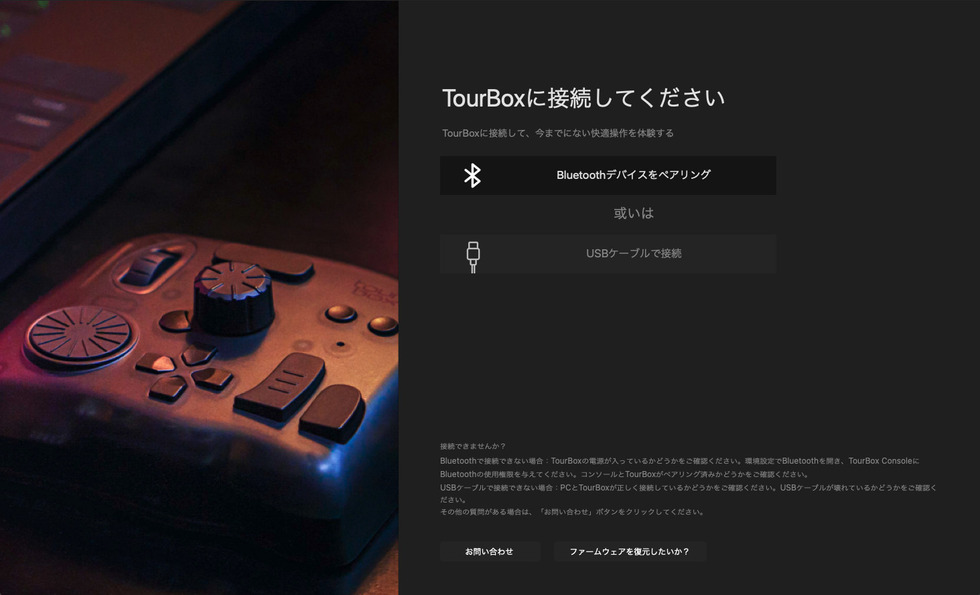
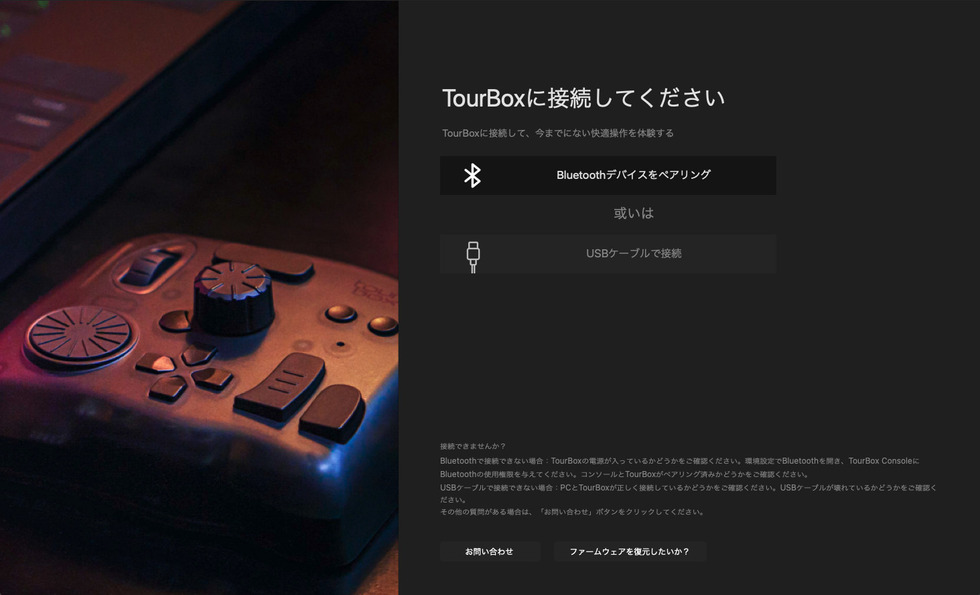
TourBox Eliteのキー設定は、専用のソフトウェア「TourBox Elite Console」を使用して行います。ソフトウェアは公式サイトからダウンロードすれば間違いありません。インストールしたら案内通りに画面を進めましょう。
TourBox EliteとPCのワイヤレス接続する方法
TourBox Eliteの裏面にある小さなボタンを長押しします。


表面のLEDインジケータが点滅したら接続モードとなっている証です。
TourBox Elite Console側でTourBox Eliteを認識したら接続完了です。
自由にキーを割り当てられる
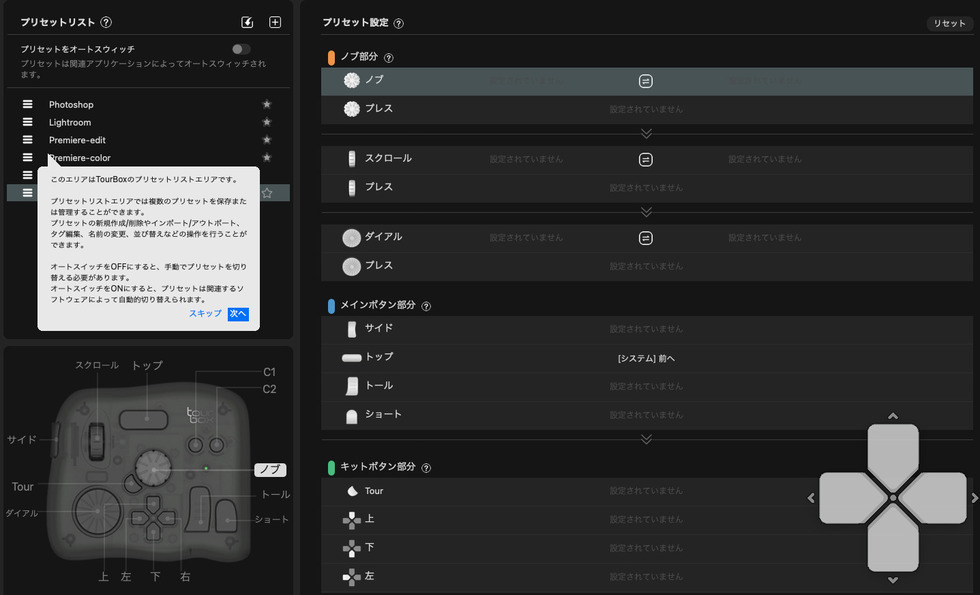
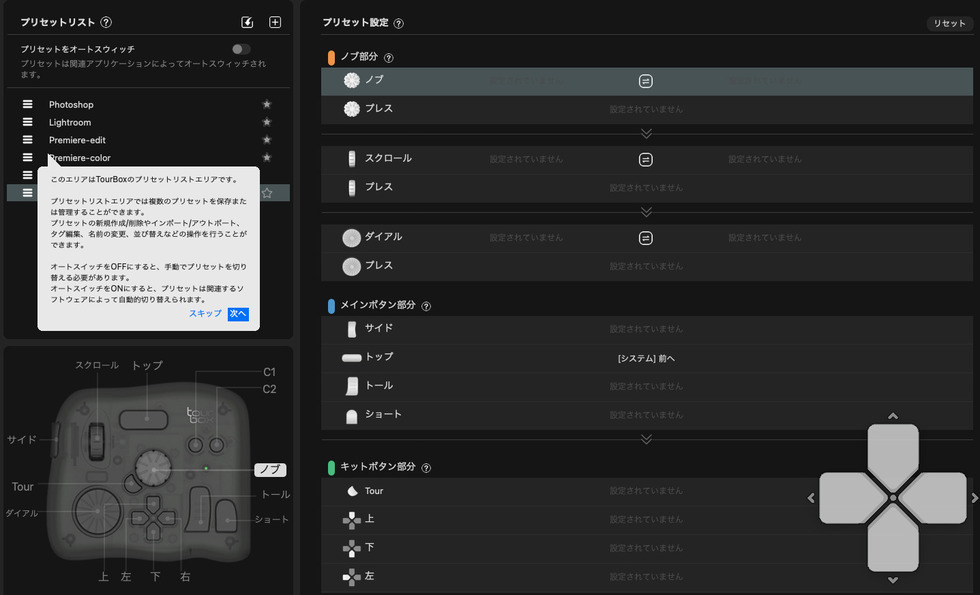
TourBox Elite Console内には、あらかじめ各ソフトウェアのキーコンフィグが設定されたプリセットが用意されています。
プリセットを使えば、すぐにでもTourBox Eliteを使って作業を開始できますし、自分の使い方にあわせて自由にカスタマイズすればより一層作業の効率化が図れます。カスタマイズが面倒なら、TourBoxユーザーが公式のプリセットページにアップロードしたものをダウンロードして使うことも可能です。
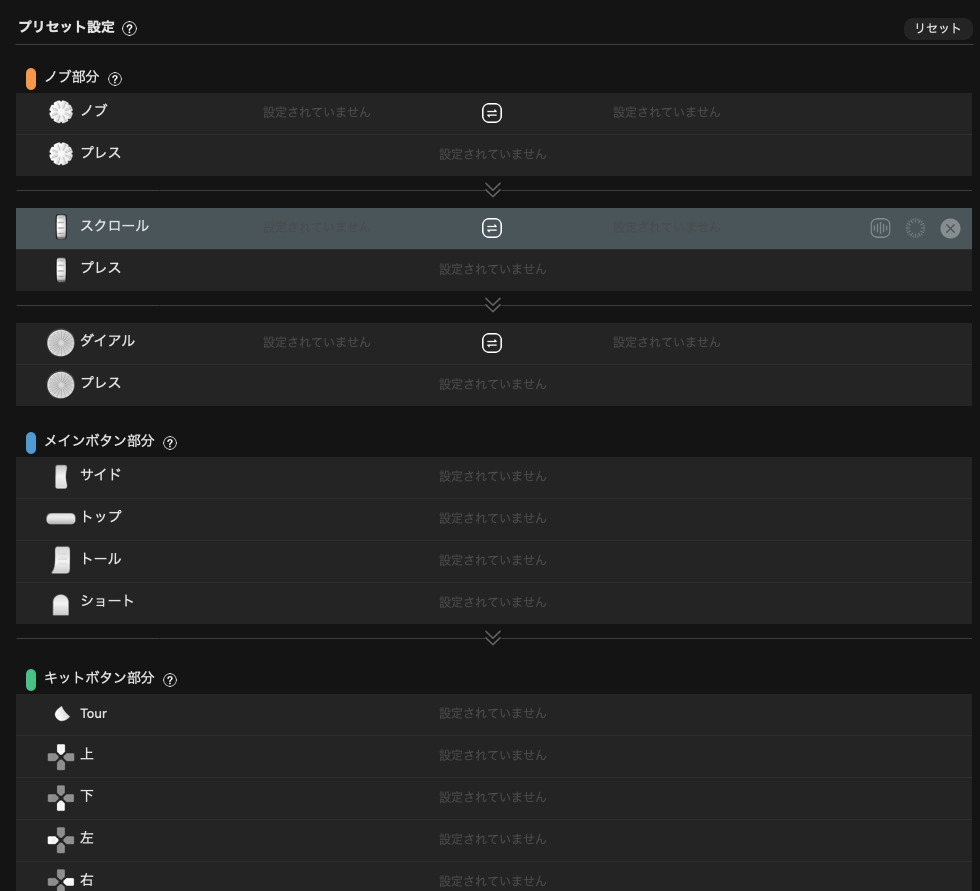
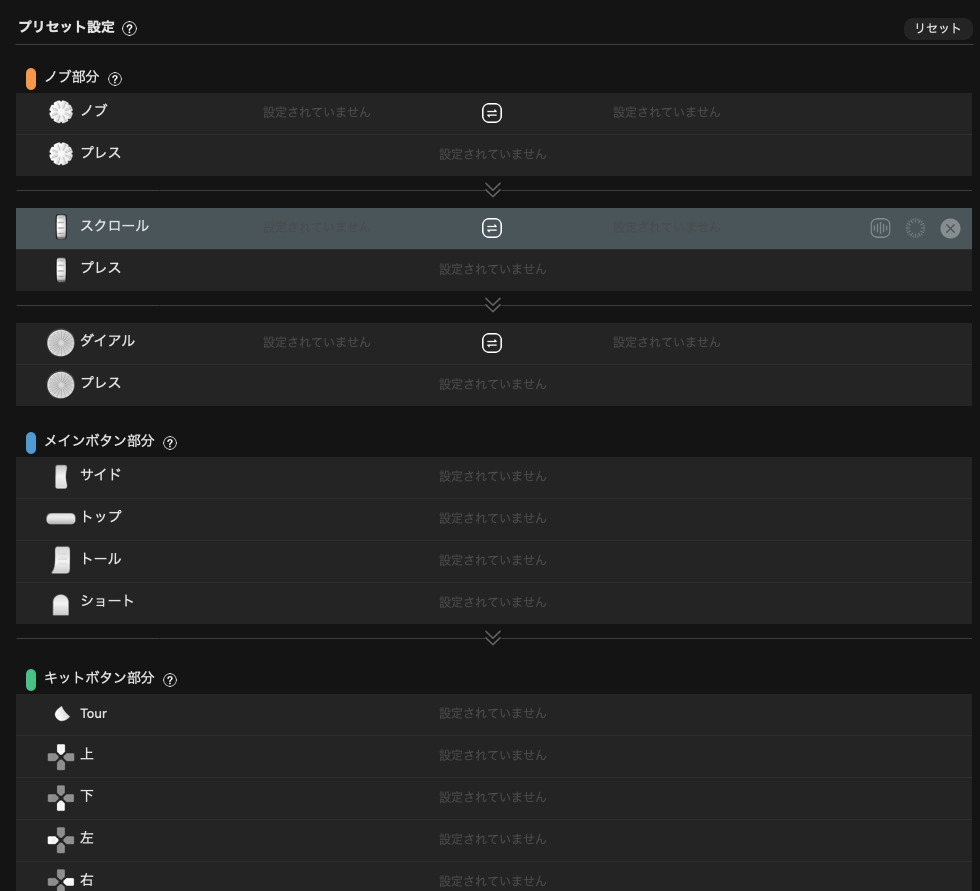
ボタンのカスタマイズは各ソフトごとにプリセットで登録できます。ボタンひとつひとつのキー設定だけでなく、ふたつのボタンを同時押ししたときのアクションも追加できるので、登録できるアクションの数はかなり多いです。
実際にTourBox Eliteを使って各ソフトを操作しているシーンは、公式が用意しているデモ動画を見たほうがイメージしやすいです。下記にまとめたのでチェックしてみてください。
TourBox EliteとPhotoshopの使用デモ
TourBox EliteとLightroomの使用デモ
画像編集とレタッチ風景。
TourBox EliteとFinal Cut Pro Xの使用デモ
TourBox Eliteによる操作と接続PCの切り替え操作
TourBox NEOとの違い
TourBox Eliteの前モデルが「TourBox NEO」と呼ばれるものでしたが、その違いをお伝えします。
最も大きな違いはワイヤレス接続が可能かどうかです。NEOは有線接続のみに対応しており、ワイヤレス接続はできません。また、有線による電源供給が前提なので乾電池を必要としないので、現行機であるTourBox Eliteよりも重量がわずかに軽くなっています。
カラーバリエーションはNEOは一色のみでしたが、TourBox Eliteでは3色となりました。個人的にホワイトが追加されたのは嬉しいポイントですね。無骨でかっこいい印象のブラックとは違い、かわいい印象を受けるホワイトは女性でも手に取りやすくなっています。
細かい変更点としては、前モデルのNEOを地盤としてダイヤルやボタンの扱いやすさ、打鍵感がブラッシュアップされており、より使いやすい仕様となっているのも特徴です。
つまり前モデルNEOよりすべてにおいてアップデートされた完全上位版という位置づけになるので、購入するならTourBox Eliteを選んでおけば間違いありません。
実際にTourBox Eliteを使ってみたレビュー
操作のイメージや使い勝手はこれまでの紹介でなんとなく掴めていると思うので、最後に筆者である僕自身が実際にTourBox Eliteをしばらく使用した感想をお伝えします。
結論から言うと、これからも継続して使い続けます。めっちゃ便利。
以前に発売されたTourBoxもレビューさせて頂き実際に使っていたのですが、やはりワイヤレス接続に対応したのは個人的に大きすぎるアップデートした。MacBookをクラムシェルモードでウルトラワイドモニターに接続しているのが現状の作業環境なのですが、USB-Cケーブル1本で済んでいるせっかくのスマートな環境をTourBoxに接続するためのケーブル1本に邪魔されたくなかったんですよね。


ケーブルのないスマートなデスク云々は個人的に話に過ぎませんが、MacBookを例に上げるとUSBポートが少ないので、外部デバイスで拡張するとなるとハブが必要になったりします。いろいろな機材をすでに繋げている状態なら気にならないかもしれませんが、少ないポートを節約したいという人にはワイヤレス接続への対応が嬉しいものになるのは間違いありません。
さて、実際に使用しての感想ですが、言わずもがな、やはり作業の効率が格段に上がります。


さまざまな操作を11個のボタン+3つのダイヤルに割り当てることができるので、割り当てた操作を記憶して使い慣れさせる時間はどうしても必要になります。癖でキーボードのショートカット使ったりしちゃうので、最初は「TourBox Eliteを使って操作する意識」は少なからず必要になってくるかなと感じます。


全ボタン+ダイヤルを使いこなさないにしても、例えば動画編集でタイムラインの調整をダイヤル操作で行う、というたったひとつの操作を割り振っただけでもかなり作業がラクになるレベルです。個人的にはボタン以上にダイヤルの存在感が特に便利です。微細な調整が直感的かつすばやくできるのは効率化という面でもかなり助かります。
価格帯的には個人的には妥当なラインだと使ってみてから感じられます。購入するかどうかを決める過程においては結構揺らぐ価格設定ではありますが、この先に創作活動が時間短縮になると思うなら安い投資だと思います。時間は貴重ですからね。
TourBox EliteはCAMPFIREでクラウドファンディングを実施
というわけで本記事ではTourBox Eliteの実機を用いたレビューをお伝えしてきました。
前モデルNEOの完全上位互換版にして、ワイヤレス接続に対応した完成形だなと感じています。今回はじめてTourBoxの存在を知ったひとはもちろん、前モデルから買おうか悩んでいたひとも今回のTourBox Eliteで購入に踏み切っちゃうのがベストなタイミングなのは間違いありません。
本記事を作成している今現在、CAMPFIREでクラウドファンディングが実施中で定価よりもお得に購入できます。ぜひぜひチェックしてみてください。それでは。
実際の使用感など、さらに詳しく知りたいひとは前モデルのレビュー記事もチェックしてみてね。



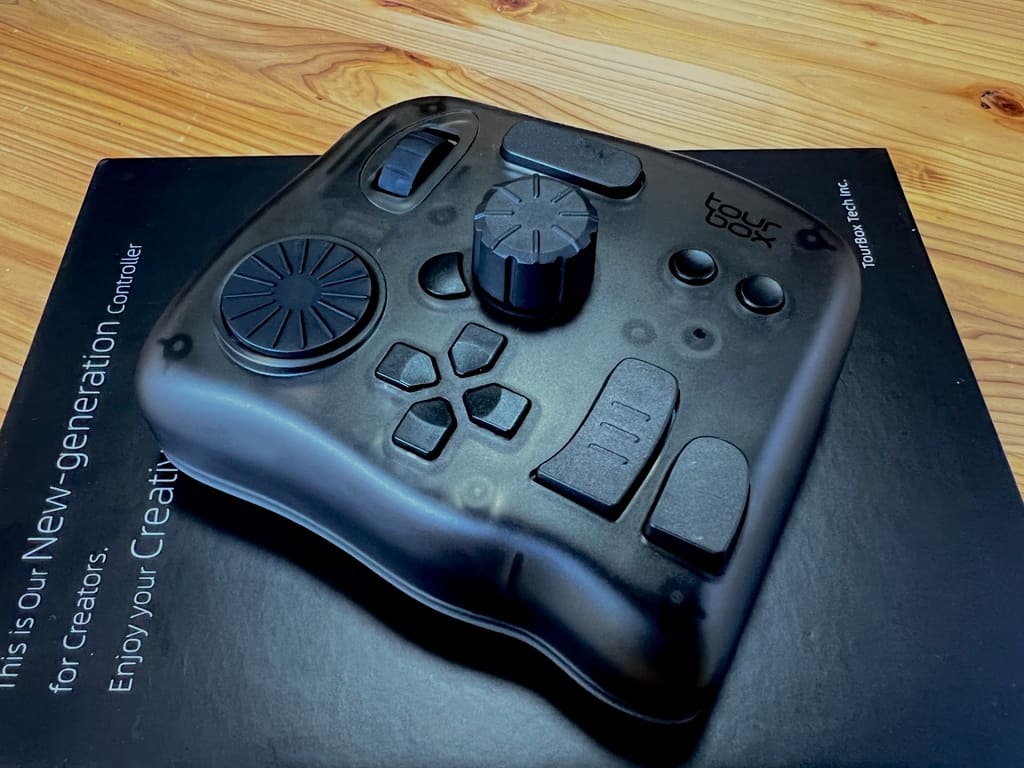
コメント